Q017:常青藤Ribbon菜单设置
Ribbon是一个Windows自带的GUI构架,外形更加华丽,即一个收藏了命令按钮和图示的面板,把命令组织成一组“标签”,每一组包含了相关的命令,每一个应用程序都有一个不同的标签组,展示了程序所提供的功能。
(1)AutoCAD高版本中Ribbon面板介绍
如下图所示,Ribbon能够通过减少获取命令所需的步骤,帮助提高整体绘图效率,条状界面以简洁的形式显示命令选项,便于根据任务迅速选择命令,应用程序间切换也变得更快、更直观。Ribbon(功能区)可定制、可扩展,因此能够对其进行优化以更加简洁的显示布局来排列命令选项。AutoCAD从2009版本开始支持Ribbon面板,用户也可以通过主窗口右下角的功能按钮在传统模式和功能面板之间进行切换。
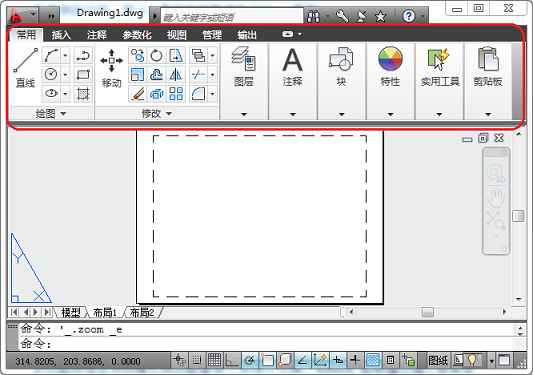
(2)常青藤软件对Ribbon面板支持
为和AutoCAD平台保持界面风格一致,提高界面美观性和软件易用性,常青藤系列软件自辅助工具系统3.20版本开始逐步支持Ribbon功能面板。目前常青藤辅助工具系统3.20版本在AutoCAD2010~2013平台上支持Ribbon界面,包括32位和64位系统,但要求常青藤辅助工具系统安装为增值版或定制版,即3.20c或3.20e。具体操作方式为,用户启动AutoCAD后在命令行输入命令ivy,系统将自动加载常青藤Ribbon功能面板,如下图所示。
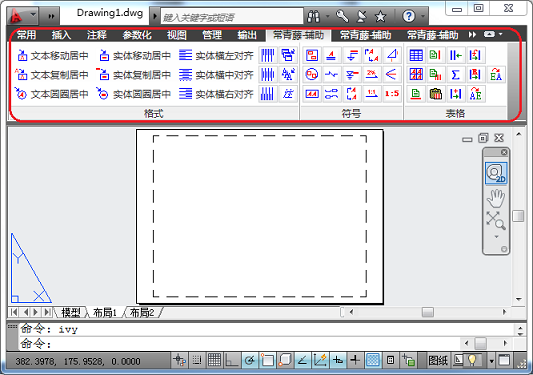
(3)常青藤Ribbon功能面板用户自定义配置
常青藤Ribbon功能面板的配置文件保存在系统Common Files文件夹下,具体为该文件夹的IvySoft Share\Ribbon目录中。常青藤将自动扫描该目录下的子目录,加载ribbon.xml文件,用户可以用文本编辑工具(例如记事本或notepad等)来修改常青藤Ribbon配置,该文件为xml格式,Name字段表示按钮名称,Description字段表示按钮提示,Command字段表示按钮命令,Image字段表示按钮图标文件,相对目录为xml文件所在目录。


 公安备案61019002000880
公安备案61019002000880